ubuntu 16.04 安装teamviewer
很多人可能会问,为什么要在ubuntu上安装teamview?shell不就够用了吗?但实际上,很多时候,在远程连接linux的时候,我们需要在图形用户界面上进行操作。现在我就遇到了一个实际的问题:每次服务器联网的时候,都需要进入一个验证界面,输入用户名和密码,才能上网。并且一段时候之后,还会自动断网。为了解决这个问题,我决定安装teamview,下面开始介绍具体的安装方法。
步骤
- 下载安装包,官网地址:https://www.teamviewer.cn/cn/download/linux/
- 安装命令:sudo dpkg -i filename
- 如果安装出错,则输入该命令:sudo apt-get install -f ,再次安装。
- 停止相关服务:sudo teamviewer --daemon stop
- 配置文件:sudo vi /opt/teamviewer/config/global.conf,添加[int32] EulaAccepted = 1 [int32] EulaAcceptedRevision = 6两行。(注意这个文件存在只读限制,需要管理员权限)
- 重新启动服务:sudo teamviewer --daemon start ,并且重启系统:reboot
- 设置密码:sudo teamviewer --passwd [NEWPASSWORD]
- 查看id:teamviewer --info print id (要先设置密码,才能查看id),如果没有ID,记得多操作几次。(teamviewer必须要联网才能生成ID)
这个时候就可以连接服务器了(在初次连接服务器的时候,这个时候teamview可能会是一个黑窗口,看不到任何图形界面,这是一个可能触发的bug,这个bug触发的原因是第一次用teamviewer连接linux服务器的时候,linux服务器一定要接着显示器,如果没接显示器就会出现这个bug。重启,连接成功之后,就可以拔下显示器了。)
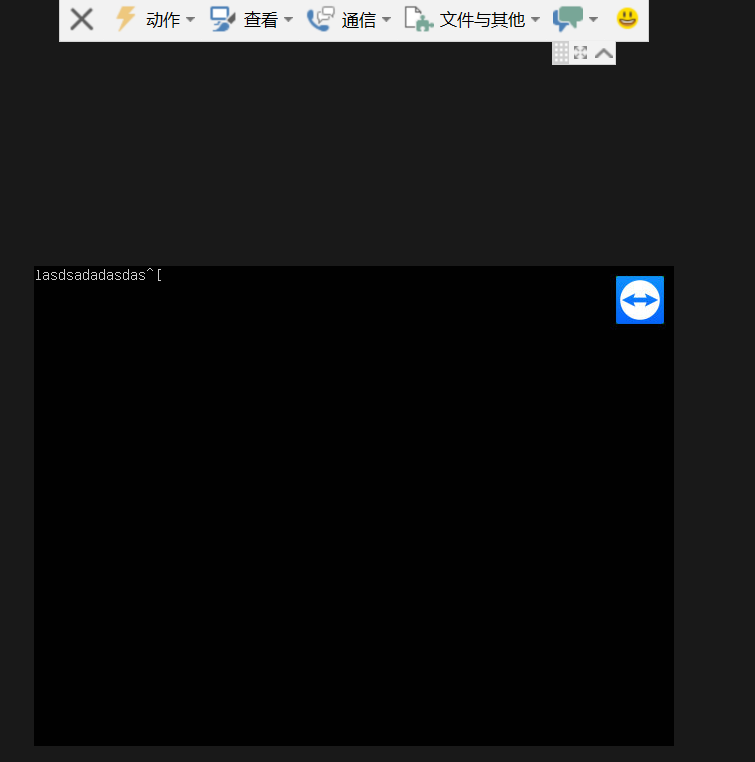
还有一种解决办法:参考 https://community.teamviewer.com/t5/Linux/Teamviewer-14-Ubuntu-18-04-XOrg/m-p/51140卸载
sudo apt --purge remove teamviewer
注意
teamviewer有两种连接方式:通过ID和通过IP来连接。通过ID的话,是一定需要联网(连接公网),包括在安装阶段,生成ID的时候,也需要联网。通过IP连接的话,必须要是要求在局域网上。具体的设置方式,参考:点击。这里吐槽一下啊,这里的设置方式都是通过GUI来设置的,我暂时还没有找到不通过GUI来设置IP连接的方法。
如果服务器的图形用户界面关闭的话,teamviewer是连接不上服务器的,会一直处于连接状态,这个要注意。如果之前执行过sudo telinit 3 那么需要执行sudo telinit 5才能连接teamviewer
要注意这个xorg正在运行,才表明服务器的teamviewer正常运行。否则服务器需要连接屏幕断电重启。
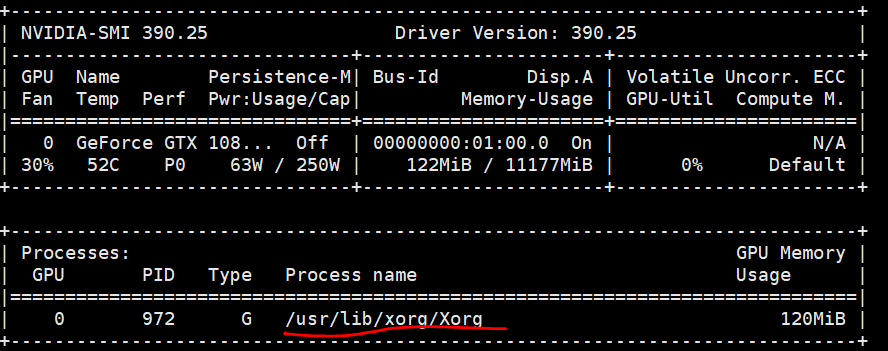
引用
- https://blog.csdn.net/phone15062117684/article/details/52739936
- https://blog.csdn.net/wu_l_v/article/details/79184923
- https://blog.csdn.net/wuchenlhy/article/details/79863724
ubuntu 16.04 安装teamviewer的更多相关文章
- Ubuntu 16.04安装TeamViewer
安装i386库: sudo apt-get install libc6:i386 libgcc1:i386 libasound2:i386 libexpat1:i386 libfontconfig1: ...
- Ubuntu 16.04 安装 Kodi v17 “Krypton” Alpha 2
Ubuntu 16.04 安装 Kodi v17 “Krypton” Alpha 2:sudo add-apt-repository ppa:team-xbmc/xbmc-nightlysudo ap ...
- Ubuntu 16.04安装QQ国际版图文详细教程
因工作需要,我安装了Ubuntu 16.04,但是工作上的很多事情需要QQ联系,然而在Ubuntu上的WebQQ很是不好用,于是在网上搜索了好多个Linux版本的QQ,然而不是功能不全 ...
- Ubuntu 16.04 安装Mysql 5.7 踩坑小记
title:Ubuntu 16.04 安装Mysql 5.7 踩坑小记 date: 2018.02.03 安装mysql sudo apt-get install mysql-server mysql ...
- Ubuntu 16.04安装Matlab 2016b教程
由于代码需要依赖Linux环境,只好尝试着装MATLAB,然而各种问题接踵而至,开始了由MATLAB引发的三天Linux探寻之旅-- 下载Matlab 2016b for Linux https:// ...
- ubuntu 16.04 安装 tensorflow-gpu 包括 CUDA ,CUDNN,CONDA
ubuntu 16.04 安装 tensorflow-gpu 包括 CUDA ,CUDNN,CONDA 显卡驱动装好了,如图: 英文原文链接: https://github.com/williamFa ...
- ROS_Kinetic_01 在ubuntu 16.04安装ROS Kinetic 2017.01更新
ROS_Kinetic系列学习(一),在ubuntu 16.04安装ROS Kinetic. Celebrating 9 Years of ROS! ubuntu16.04已经发布半年多了,ROS的K ...
- Ubuntu 16.04 安装 VMware Tools(解决windows和Ubuntu之间不能互相复制粘贴文件的问题)
Ubuntu 16.04安装虚拟工具VMware Tools,指的是在虚拟机VMWare安装Ubuntu 16.04后再安装VMware Tools的过程.很多人接触Linux都是从虚拟机开始,而安装 ...
- Ubuntu 16.04安装JDK(转载)
1.简单的安装方法 安装JDK的最简单方法应该就是使用apt-get来安装了,但是源一般是OpenJDK,如果需要安装Oracle的JDK这种方法就不合适了,直接跳过看下面的章节. 1.使用ctrl+ ...
随机推荐
- java8中日期字符串的月日时分秒自动补零
需求:如字符串2019-7-1 9:6:5转成2019-07-01 09:06:05 java8实现如下: public static String getStartDate(String start ...
- zabbix--自动注册
Active agent自动注册 agent 自动注册就是实现一台新的服务器配置好 agent 端,自动在服务器端注册,无需在服务器上进行手动配置便可以直接启动对新的host的监控. 参考官档:htt ...
- RabbitMQ 部署记录
1. erlang与rabbitmq版本对应关系: https://www.rabbitmq.com/which-erlang.html 2. 安装erlang 下载地址:http://www.erl ...
- 高小兰 201671010414 实验十四 团队项目评审&课程学习总结
项目 内容 软件工程 https://www.cnblogs.com/nwnu-daizh/ 作业要求 https://www.cnblogs.com/sunmiaokun/p/11095027.ht ...
- python应用-综合应用题解决
题目: A,B,C,D,E五个人捕鱼,不计其数,然后休息, 早上A第一个醒来,将鱼均分成五份,把多余的一条鱼扔掉,拿走自己的一份, B第二个醒来,也将鱼均分为五份,把多余的一条鱼扔掉,拿走自己的一份. ...
- centos7离线部署Patroni
实验环境Centos7.7.1908 x86_64 这里说明下为什么需要安装gcc readline-devel zlib-devel这三个包,因为编译安装postgres需要用到 一.首先安装gcc ...
- JS实现继承的几种方法
父类: // 定义一个动物的类 function Animal (name) { // 属性 this.name = name || 'Animal'; // 实例方法 this.sleep = fu ...
- scala 学习笔记--闭了个包
object Test01 { def main(args: Array[String]): Unit = { //普通函数 val squ=(x:Int) => x*x // ps:_的简写形 ...
- 文件描述符fd,struct files_struct
程序可以理解为硬盘上的普通二进制文件:进程是加载到内存中的二进制文件,除了加载到内存中的二进制文件外,还附有所有对于该二进制文件描述信息的结构体,描述该进程的结构体叫PCB(进程控制块),在这就不在讨 ...
- CSP-2019酱油记
炸了 Day0 上午机房弥漫着颓废的气息... nc哥在疯狂打板子,我疯狂找水题找信心(然而被历次联赛T1爆切 退役气息稍重,好多人刷屏cnblogs.. 然后年级扛把子们来做指♂导啦- 准备了火龙果 ...
